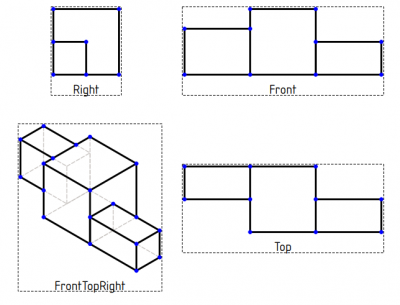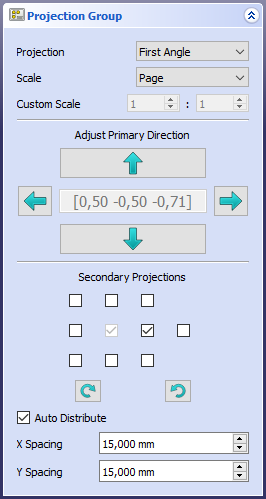TechDraw ProjectionGroup/pl: Difference between revisions
(Created page with "Pojedyncze widoki w grupie dziedziczą wszystkie właściwości widoku części, ale obiekt '''Grupa rzutów''' kontroluje skalę wszystkich swoich prezentowanych widoków.") |
(Created page with "Właściwość '''Wektor obrotu''' poszczególnych widoków w grupie jest przestarzała od wersji '''0.19'''. Zamiast tego użyj '''Kierunek X'''.") |
||
| Line 87: | Line 87: | ||
Pojedyncze widoki w grupie dziedziczą wszystkie właściwości widoku części, ale obiekt '''Grupa rzutów''' kontroluje skalę wszystkich swoich prezentowanych widoków. |
Pojedyncze widoki w grupie dziedziczą wszystkie właściwości widoku części, ale obiekt '''Grupa rzutów''' kontroluje skalę wszystkich swoich prezentowanych widoków. |
||
Właściwość '''Wektor obrotu''' poszczególnych widoków w grupie jest przestarzała od wersji '''0.19'''. Zamiast tego użyj '''Kierunek X'''. |
|||
The RotationVector property of individual Views within the group is deprecated as of v0.19. Use XDirection instead. |
|||
Należy pamiętać, że ramka środkowa wyświetla bieżący kierunek rzutowania widoku głównego. Nie można go użyć do zmiany kierunku. |
Należy pamiętać, że ramka środkowa wyświetla bieżący kierunek rzutowania widoku głównego. Nie można go użyć do zmiany kierunku. |
||
Revision as of 18:59, 16 July 2023
|
|
| Lokalizacja w menu |
|---|
| Rysunek Techniczny → Wstaw grupę rzutów |
| Środowisko pracy |
| Rysunek Techniczny |
| Domyślny skrót |
| brak |
| Wprowadzono w wersji |
| - |
| Zobacz także |
| Wstaw widok, Wstaw widok przekroju |
Opis
Narzędzie Wstaw grupę rzutów tworzy rzuty z wielu widoków jednego lub więcej obiektów 3D. Można również dołączyć izometryczne widoki 4 przednich narożników.
Jeśli chcesz stworzyć tylko jeden widok, nie będzie to korzystne przy użyciu Grupy rzutów. Zamiast tego powinieneś użyć narzędzia Wstaw widok. Jeśli nie chcesz używać tradycyjnego rzutowania pierwszy- / trzeci-kąt Grupy rzutów, powinieneś użyć wielokrotnie narzędzia (Wstaw widok) zamiast Grupy rzutów.
Trzy widoki ortogonalne i jeden izometryczny widok na obiekt bryły.
Użycie
- Opcjonalnie obróć widok 3D. Kierunek ujęcia widoku w oknie widok 3D określa początkowa wartość Kierunek pierwszy grupy projekcji (właściwość DANEKierunek widoku głównego).
- Wybierz jeden lub więcej obiektów w oknie Widoku 3D lub Widoku drzewa.
- Jeśli w dokumencie znajduje się wiele stron rysunku: opcjonalnie dodaj żądaną stronę do zaznaczenia, wybierając ją w Widoku drzewa.
- Istnieje kilka sposobów wywołania narzędzia:
- Jeśli w dokumencie znajduje się wiele stron rysunku, a strona nie została jeszcze wybrana, otworzy się okno dialogowe Wybór strony: dostępne w wersji 0.20.
- Wybierz żądaną stronę.
- Naciśnij przycisk OK.
- Otworzy się panel zadań Grupa rzutów.
- Wybierz widoki, które mają być wyświetlane w grupie projekcji, a także skalę i inne parametry grupy rzutów.
- Naciśnij przycisk OK.
- Opcjonalnie przesuń grupę rzutów, przeciągając jej środkowy widok.
- Opcjonalnie przesuń inne widoki grupy projekcji względem widoku głównego, przeciągając je pojedynczo.
Panel zadań Grupa projekcji. Pole Rzutowanie wskazuje aktualny kierunek widoku.
Właściwości
Dane
Podstawa
- DANEŹródło (
LinkList): Łącza do obiektów rysunkowych, które mają zostać przedstawione. - DANEXSource (
XLinkList): Łącza do obiektów rysunkowych w pliku zewnętrznym. - DANEKotwica (
Link): Główny widok w grupie. Zwykle jest to widok z przodu. - DANETyp rzutowania (
Enumeration):Kąt pierwszylubKąt trzeci.
Pozostałe właściwości z tej grupy zostały opisane na stronie Wstaw widok.
Kolekcja
- DANEWidoki (
LinkList): Łącza do widoków w tej Grupie rzutów.
Rozmieść
- DANERozmieszczenie automatyczne (
Bool): Jeśli opcja ma wartośćPRAWDA, poszczególne widoki będą rozmieszczane automatycznie. UżyjFAŁSZ, aby rozmieścić je samodzielnie. - DANEodstęp X (
Length): Poziomy odstęp między widokami przy automatycznym pozycjonowaniu. Należy pamiętać, że Skala i rozmiar innych widoków w grupie również wpływają na odstępy. - DANEodstęp Y (
Length): Pionowy odstęp między widokami przy automatycznym pozycjonowaniu.
Widok
Podstawa
Zapoznaj się również informacjami na stronie Wstaw widok środowiska Rysunek Techniczny.
Uwagi
Grupa Rzutów jako całość dziedziczy właściwości X, Y, Typ Skali, Skala i Obrót z widoku podstawowego.
Pojedyncze widoki w grupie dziedziczą wszystkie właściwości widoku części, ale obiekt Grupa rzutów kontroluje skalę wszystkich swoich prezentowanych widoków.
Właściwość Wektor obrotu poszczególnych widoków w grupie jest przestarzała od wersji 0.19. Zamiast tego użyj Kierunek X.
Należy pamiętać, że ramka środkowa wyświetla bieżący kierunek rzutowania widoku głównego. Nie można go użyć do zmiany kierunku.
Tworzenie skryptów
Zobacz również stronę: Dokumentacja API generowana automatycznie oraz Podstawy pisania skryptów dla FreeCAD.
Narzędzie Wstaw grupę rzutów może być używane w makrodefinicjach i z konsoli Python. Pełny skrypt jest dostępny w dystrybucji Source w "source-dir/src/Mod/TechDraw/TDTest/DProjGroupTest.py".
#make a page
print("making a page")
page = FreeCAD.ActiveDocument.addObject('TechDraw::DrawPage','Page')
FreeCAD.ActiveDocument.addObject('TechDraw::DrawSVGTemplate','Template')
FreeCAD.ActiveDocument.Template.Template = templateFileSpec
FreeCAD.ActiveDocument.Page.Template = FreeCAD.ActiveDocument.Template
#make projection group
group = FreeCAD.ActiveDocument.addObject('TechDraw::DrawProjGroup','ProjGroup')
rc = page.addView(group)
group.Source = [fusion]
#add Front(Anchor) view
frontView = group.addProjection("Front") ##need an Anchor
#update group
group.Anchor.Direction = FreeCAD.Vector(0,0,1)
group.Anchor.RotationVector = FreeCAD.Vector(1,0,0)
#add more projections
leftView = group.addProjection("Left")
topView = group.addProjection("Top")
rightView = group.addProjection("Right")
rearView = group.addProjection("Rear")
BottomView = group.addProjection("Bottom")
#remove a view from projection group
iv = group.removeProjection("Left")
Uwaga do programowania: Przed dodaniem rzutów do grupy należy zawsze dodać Grupę rzutów do strony (np. page.addView(group)). Dzięki temu Grupa rzutów może używać domyślnych wartości parametrów pochodzących ze strony nadrzędnej.
- Strona rysunku: Wstaw nową domyślna stronę rysunku, Szablon strony, Przerysuj stronę, Drukuj wszystkie strony
- Widok: Wstaw widok, Aktywny widok, Grupa rzutów, Widok przekroju, Przekrój złożony, Widok szczegółu, Wstaw widok obiektu środowiska Kreślenie, Wstaw widok obiektu środowiska Architektura, Wstaw widok arkusza kalkulacyjnego, Wstaw grupę wycinków, Udostępnij widok, Rzut kształtu
- Wymiarowanie: Wymiar długości, Wstaw wymiar poziomy, Wstaw wymiar pionowy, Wymiaruj promień, Wymiar średnicy, Wymiaruj kąt, Wymiaruj kąt na podstawie trzech punktów, Wymiar poziomy, Wymiar pionowy, Powiązanie wymiaru, Dymek, Wymiar długości w aksonometrii, Wymiar przestrzenny, Napraw wymiar
- Dekoracje: Zakreskuj, Kreskowanie geometryczne, Symbol, Obraz, Włącz / wyłącz wyświetlanie ramek
- Adnotacje: Nowa adnotacja, Linia odniesienia, Adnotacja w postaci tekstu sformatowanego, Geometria pomocnicza - wierzchołek, Punkt środkowy, Kwadrant, Dodaj linię środkową do ściany, Dodaj linię środkową pomiędzy dwoma liniami, Dodaj linię środkową pomiędzy dwoma punktami , Dodaj linię pomocniczą wytyczoną przez dwa punkty, Dodaj okrąg kosmetyczny, Zmień wygląd linii, Wyświetl / ukryj niewidoczne krawędzie, Symbol spawalniczy, Symbol wykończenia powierzchnii, Pasowanie wału / otworu
- Rozszerzenia:
- Atrybuty i modyfikacje: Wybierz Atrybuty linii, odstępy między kaskadami, Zmień atrybuty linii, Przedłużenie linii, Skróć linie, Zablokuj / odblokuj widok, Wyrównaj widok przekroju, Wyrównaj ciąg wymiarów poziomych, Wyrównaj ciąg wymiarów pionowych, Wyrównaj ciąg wymiarów ukośnych, Wymiar poziomy kaskadowo, Wymiar pionowy kaskadowo, Wymiar ukośny kaskadowo, Opis - pole powierzchni, Oblicz długość łuku dla zaznaczonych krawędzi, Rozszerzenie dostosuj format
- Linie środkowe i gwinty: Oś otworu, Rozszerzenie Osie otworów w okręgu, AGeometria pomocnicza dla otworu gwintowanego, widok z boku, Geometria pomocnicza dla otworu gwintowanego, widok od dołu, Geometria pomocnicza dla gwintu śruby, widok z boku, Geometria pomocnicza dla śruby, widok od dołu, Utwórz wierzchołki w przecięciu, Geometria pomocnicza obwodu, Geometria pomocnicza łuku, Geometria pomocnicza okręgu przez trzy punkty, Rozszerzenie Linia równoległa, Rozszerzenie Linia prostopadła
- Wymiarowanie: Seria wymiarów poziomych, Seria wymiarów pionowych, Seria wymiarów ukośnie, Seria kaskadowych wymiarów poziomo, Seria kaskadowych wymiarów pionowo, Seria kaskadowych wymiarów ukośnie, Wymiar poziomy fazki, Wymiar pionowy fazki, Długość łuku, Symbol średnicy '⌀', Symbol kwadratu '〼', Usuń symbol wiodący, Zwiększenie dokładności, Zmniejszenie dokładności
- Jak zacząć
- Instalacja: Pobieranie programu, Windows, Linux, Mac, Dodatkowych komponentów, Docker, AppImage, Ubuntu Snap
- Podstawy: Informacje na temat FreeCAD, Interfejs użytkownika, Profil nawigacji myszką, Metody wyboru, Nazwa obiektu, Edytor ustawień, Środowiska pracy, Struktura dokumentu, Właściwości, Pomóż w rozwoju FreeCAD, Dotacje
- Pomoc: Poradniki, Wideo poradniki
- Środowiska pracy: Strona Startowa, Architektura, Assembly, CAM, Rysunek Roboczy, MES, Inspekcja, Siatka, OpenSCAD, Część, Projekt Części, Punkty, Inżynieria Wsteczna, Robot, Szkicownik, Arkusz Kalkulacyjny, Powierzchnia 3D, Rysunek Techniczny, Test Framework